在使用 windows 操作系统的过程中,不少用户会遇到“无法定位程序输入点于动态链接库中”这类错误提示。这通常表明某个程序在尝试调用 dll(动态链接库)中的函数时失败了。尽管问题看似复杂,但其实可以通过几种简单有效的方法自行解决。本文将介绍4种常见且实用的解决方案。

这是最常用且高效的解决方式之一。许多应用程序依赖于 Visual C++ Redistributable 运行库,一旦缺失或版本不匹配,就容易出现输入点错误。推荐使用专业工具“星空运行库修复大师”,它可以自动检测并修复缺失的 DirectX、DLL 文件、C++ 以及 .NET Framework 等关键运行环境。
1. 点击上方下载按钮,安装并打开“星空运行库修复大师”,切换至 DLL 修复模块,点击“一键扫描”。
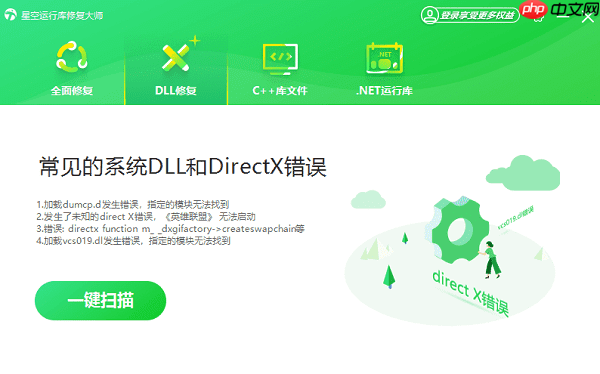
2. 工具会自动识别系统中缺失的运行库组件,扫描完成后点击“立即修复”。
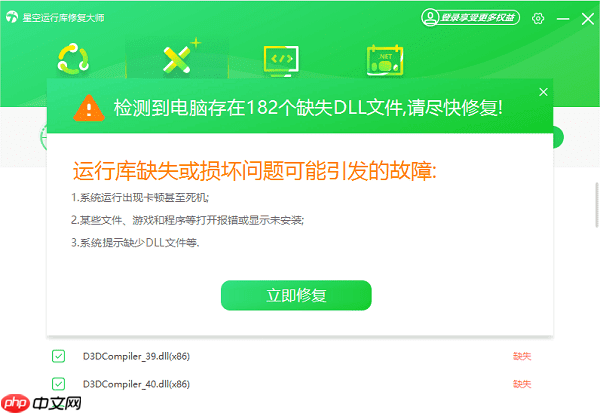
3. 等待修复进程结束,随后重启计算机,再尝试启动出错的应用程序。
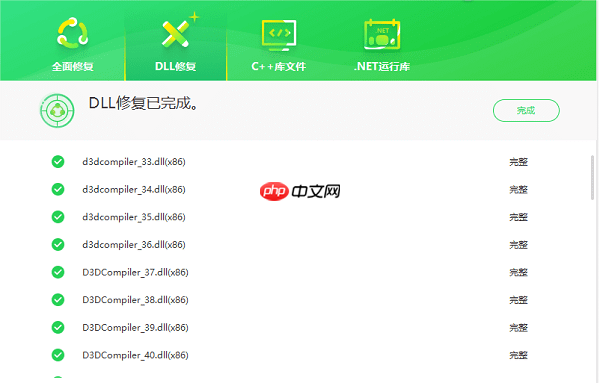
若系统核心 DLL 文件被损坏或篡改,也可能引发此类错误。此时可借助 Windows 内置的系统文件检查工具 SFC 来恢复受损文件。
操作步骤:
1. 按下
Win + X
2. 输入命令:sfc /scannow,然后按回车执行。
3. 系统将开始扫描所有受保护的文件,并自动替换损坏或丢失的系统文件,整个过程可能持续数分钟。
4. 扫描修复完成后,重启电脑查看问题是否解决。
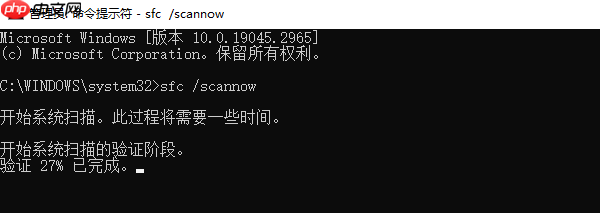
如果软件安装过程中出现中断或依赖项注册失败,也可能导致“输入点未找到”的错误。此时建议彻底卸载并重新安装该程序。
推荐操作流程:
1. 进入“控制面板”或“设置”中的“应用和功能”页面,卸载目标程序。
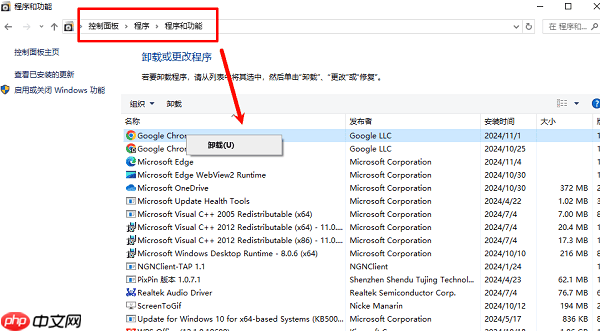
2. 手动删除程序残留文件夹,通常位于
C:\Program Files
C:\Program Files (x86)
3. 使用注册表清理工具或手动清除相关注册表项(谨慎操作)。
4. 从官方网站重新下载最新安装包。
5. 安装时注意勾选必要的运行库组件,避免跳过安装步骤。
当你已明确知道是哪个 DLL 文件缺失时,可以尝试手动下载并替换。但该方法存在一定风险,仅推荐有一定技术基础的用户使用。
操作步骤:
1. 从可信来源网站下载所需的 DLL 文件。
2. 将文件复制到对应系统目录:
C:\Windows\System32
C:\Windows\SysWOW64
3. 如果问题依旧,可在命令提示符(管理员)中运行注册命令:regsvr32 文件名.dll
注意事项:下载来源不明的 DLL 文件可能导致系统崩溃或病毒入侵,请务必确保文件安全可信。
以上就是无法定位程序输入点怎么修复 推荐这4个修复方法的详细内容,更多请关注php中文网其它相关文章!

每个人都需要一台速度更快、更稳定的 PC。随着时间的推移,垃圾文件、旧注册表数据和不必要的后台进程会占用资源并降低性能。幸运的是,许多工具可以让 Windows 保持平稳运行。

Copyright 2014-2025 https://www.php.cn/ All Rights Reserved | php.cn | 湘ICP备2023035733号